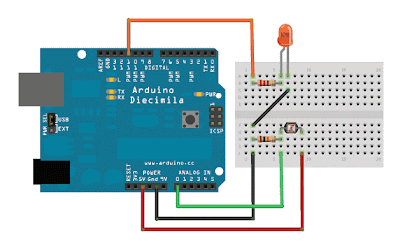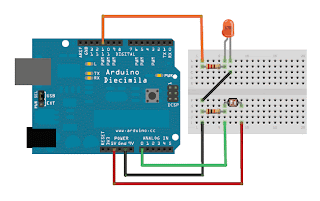En este ejercicio se utiliza el buzzer o piezo para crear música según las secuencias programadas y teniendo en cuenta el uso de los tiempos para hacer que suenen los tonos. El calculo de los todos esta hecho según la siguiente operación matemática:
timeHigh = 1/(2 * toneFrequency) = period / 2
*Conectar un cable desde GND hasta la linea azul. Conectar un cable desde la linea azul hasta la pata izquierda del LED. Poner una resistencia en la pata derecha del LED y el otro extremo conectarlo a un cable hasta el pin digital 13. Conectar un cable desde el pin digital 9 hasta la pata derecha del buzzer. Conectar una resistencia en la pata izquierda y desde el otro extremo añadir un cable hasta la linea azul.
*Cargar el siguiente código:
/* Play Melody
* -----------
*
* Program to play melodies stored in an array, it requires to know
* about timing issues and about how to play tones.
*
* The calculation of the tones is made following the mathematical
* operation:
*
* timeHigh = 1/(2 * toneFrequency) = period / 2
*
* where the different tones are described as in the table:
*
* note
frequency
period
PW (timeHigh)
* c
261 Hz
3830
1915
* d
294 Hz
3400
1700
* e
329 Hz
3038
1519
* f
349 Hz
2864
1432
* g
392 Hz
2550
1275
* a
440 Hz
2272
1136
* b
493 Hz
2028
1014
* C
523 Hz
1912
956
*
* (cleft) 2005 D. Cuartielles for K3
*/
int ledPin = 13;
int speakerOut = 9;
byte names[] = {'c', 'd', 'e', 'f', 'g', 'a', 'b', 'C'};
int tones[] = {1915, 1700, 1519, 1432, 1275, 1136, 1014, 956};
byte melody[] = "2d2a1f2c2d2a2d2c2f2d2a2c2d2a1f2c2d2a2a2g2p8p8p8p";
// count length: 1 2 3 4 5 6 7 8 9 0 1 2 3 4 5 6 7 8 9 0 1 2 3 4 5 6 7 8 9 0
// 10 20 30
int count = 0;
int count2 = 0;
int count3 = 0;
int MAX_COUNT = 24;
int statePin = LOW;
void setup() {
pinMode(ledPin, OUTPUT);
}
void loop() {
analogWrite(speakerOut, 0);
for (count = 0; count < MAX_COUNT; count++) {
statePin = !statePin;
digitalWrite(ledPin, statePin);
for (count3 = 0; count3 <= (melody[count*2] - 48) * 30; count3++) {
for (count2=0;count2<8;count2++) {
if (names[count2] == melody[count*2 + 1]) {
analogWrite(speakerOut,500);
delayMicroseconds(tones[count2]);
analogWrite(speakerOut, 0);
delayMicroseconds(tones[count2]);
}
if (melody[count*2 + 1] == 'p') {
// make a pause of a certain size
analogWrite(speakerOut, 0);
delayMicroseconds(500);
}
}
}
}
}